电脑开机横杠一闪一闪黑屏修复方法 电脑开机横杠一闪一闪黑屏怎么解决
电脑开机时出现横杠一闪一闪后黑屏的问题是让许多用户头疼的困扰,这种情况可能是由于系统故障或硬件问题引起的,严重影响了我们的正常使用。幸运的是我们可以采取一些简单的修复方法来解决这个问题。在本文中我们将介绍一些常见的解决方案,帮助您快速恢复电脑的正常启动状态。无论是通过软件调整还是硬件检修,我们都将为您提供详细的步骤和注意事项,以便您轻松解决电脑开机横杠一闪一闪黑屏的困扰。
具体方法:
一、系统多半是崩溃或者系统重要丢失了,一般这种情况是因为经常结束没有响应的程序或者经常关机(突然断电等)造成的。
1、在开机的时候不停地按F8,如果能进入安全模式。
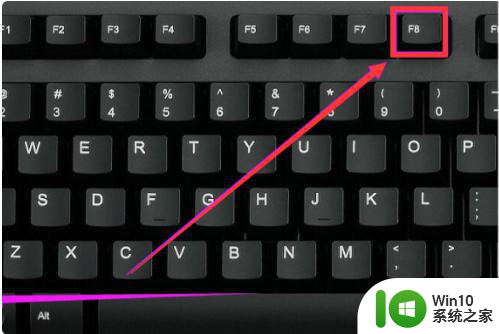
2、就选择“最后一次正常启动”,问题就顺利解决了。

二、电脑硬盘与主机连接线松动
我们可以先将u盘启动盘插上,看能不能进入pe工具,如果能进入说明硬盘有问题,那么我们将机箱侧盖打开(很简单),用手检查下硬盘与主板连接线有没有掉落,再重启电脑,如果不能进入pe工具,说明主板出了问题,看看主板上有无明显损坏迹象。

三、确认硬盘启动是否为第一启动项
如果未将硬盘设置为启动盘,会导致系统无法加载,首先,我们要进入bios界面,在菜单栏中找到BOOT选项,找到boot device priority,用键盘调整顺序,设置第一启动项项为Hard Disk(硬盘启动),按F10将会弹出对话框,选择“Y”保存当前设置。
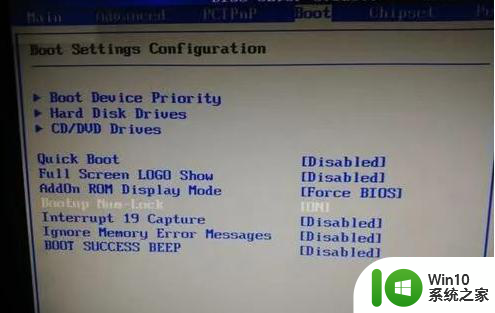
四、系统问题
如果以上方法还是无法解决,那就有操作系统被破坏了,或者中毒导致无法引导,可以考虑还原系统或者重装系统解决。
以上就是电脑开机横杠一闪一闪黑屏修复方法的全部内容,如果遇到这种情况,你可以根据小编的操作来解决,非常简单快速,一步到位。
电脑开机横杠一闪一闪黑屏修复方法 电脑开机横杠一闪一闪黑屏怎么解决相关教程
- 电脑开机只有一个横杠一直闪烁怎么解决 电脑开机只有一个横杠一直闪烁怎么办
- 电视机开机闪一下就黑屏了怎么回事 电视机开机闪一下就黑屏了什么原因
- 电脑主机灯一直一闪一闪的,开不了机如何修复 电脑主机开机闪灯但不启动怎么办
- 电脑屏幕闪烁不停的解决方法 电脑屏幕一闪一闪的怎么办
- 电脑主机指示灯一闪一闪无法开机如何解决 电脑主机指示灯闪烁无法开机的解决方法
- 为什么显示器会一闪一闪 电脑显示屏一闪一闪怎么办
- 电脑开机屏幕一黑一亮怎么办 电脑屏幕闪烁原因及解决方法
- 电脑开机只闪一下就没反应了 电源灯一闪一闪的笔记本电脑不能开机
- steam一直白屏闪烁弹窗如何修复 steam打开白屏一直闪烁如何解决
- 怎么解决主机开机键一闪一闪开不了机 主机开机键一直闪无法开机怎么办
- 电脑开不了机主机电源灯一闪一闪如何解决 主机电源灯闪烁不亮怎么办
- 电脑一直闪屏无法点击修复方法 电脑一直闪屏像刷新一样怎么办
- U盘装机提示Error 15:File Not Found怎么解决 U盘装机Error 15怎么解决
- 无线网络手机能连上电脑连不上怎么办 无线网络手机连接电脑失败怎么解决
- 酷我音乐电脑版怎么取消边听歌变缓存 酷我音乐电脑版取消边听歌功能步骤
- 设置电脑ip提示出现了一个意外怎么解决 电脑IP设置出现意外怎么办
电脑教程推荐
- 1 w8系统运行程序提示msg:xxxx.exe–无法找到入口的解决方法 w8系统无法找到入口程序解决方法
- 2 雷电模拟器游戏中心打不开一直加载中怎么解决 雷电模拟器游戏中心无法打开怎么办
- 3 如何使用disk genius调整分区大小c盘 Disk Genius如何调整C盘分区大小
- 4 清除xp系统操作记录保护隐私安全的方法 如何清除Windows XP系统中的操作记录以保护隐私安全
- 5 u盘需要提供管理员权限才能复制到文件夹怎么办 u盘复制文件夹需要管理员权限
- 6 华硕P8H61-M PLUS主板bios设置u盘启动的步骤图解 华硕P8H61-M PLUS主板bios设置u盘启动方法步骤图解
- 7 无法打开这个应用请与你的系统管理员联系怎么办 应用打不开怎么处理
- 8 华擎主板设置bios的方法 华擎主板bios设置教程
- 9 笔记本无法正常启动您的电脑oxc0000001修复方法 笔记本电脑启动错误oxc0000001解决方法
- 10 U盘盘符不显示时打开U盘的技巧 U盘插入电脑后没反应怎么办
win10系统推荐
- 1 电脑公司ghost win10 64位专业免激活版v2023.12
- 2 番茄家园ghost win10 32位旗舰破解版v2023.12
- 3 索尼笔记本ghost win10 64位原版正式版v2023.12
- 4 系统之家ghost win10 64位u盘家庭版v2023.12
- 5 电脑公司ghost win10 64位官方破解版v2023.12
- 6 系统之家windows10 64位原版安装版v2023.12
- 7 深度技术ghost win10 64位极速稳定版v2023.12
- 8 雨林木风ghost win10 64位专业旗舰版v2023.12
- 9 电脑公司ghost win10 32位正式装机版v2023.12
- 10 系统之家ghost win10 64位专业版原版下载v2023.12